
发布时间:2022-08-11 来源:win7旗舰版 浏览量:
usbcleaner U盘病毒专杀工具是一个非常受欢迎的针对与U盘的病毒专杀工具,能杀死绝大多数的U盘病毒,有了这个U盘病毒专杀工具我们就再也不怕U盘感染病毒了。
当我们的U盘中了病毒时怎么修复呢?普通的杀毒软件可能对于U盘病毒来说用处并不大,我们可以用U盘病毒专杀工具usbcleaner来进行针对性的杀毒操作,本文将为大家介绍U盘病毒专杀的使用,希望能帮助各位。
U盘病毒专杀工具usbcleaner查杀U盘病毒:
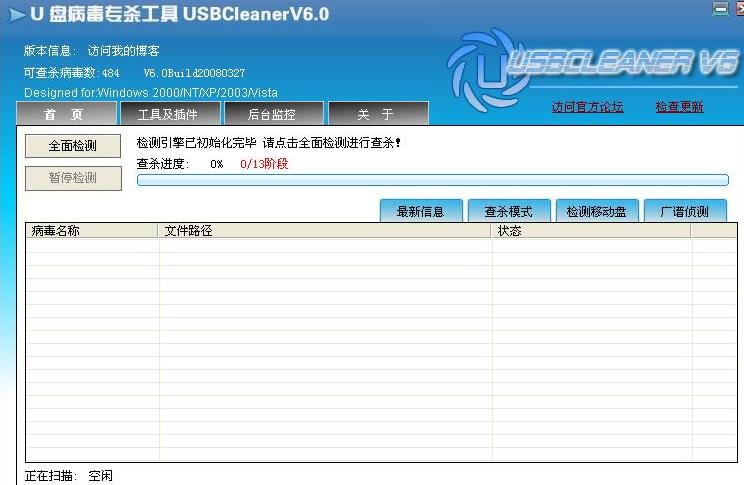
病毒专杀图解详情-1
1、网上搜索下载本软件,打开软件主界面,点击【检测移动盘】打开【移动存储病毒处理模块】之后点击【检测U盘】。
2、检测完毕后弹出【已检测完成】对话框。
3、单击【确定】按钮,打开【已完成检测,是否调用foldercore查杀U盘中的文件夹图标病毒】提示框
4、单击【是】按钮,即可打开用usbcleaner中自带的【文件夹图标病毒专杀工具】对话框,来检测文件夹图标病毒。
5、单击【开始扫描】按钮,弹出【请选择扫描对象】信息提示框,这里采用系统默认设置,即【执行全盘扫描】选项。
6、 选择完毕后,即可系统中的全盘进行文件夹图标病毒的扫描及查杀。
以上即是U盘病毒专杀工具usbcleaner对U盘进行病毒查杀的操作步骤,工具的下载地址小编这里就不提供了,有需要的话可以在网上搜索关键词:U盘病毒专杀工具usbcleaner 进行下载使用。
u盘是我们随身携带的储存介质。我们常常会将一些重要的文件,如图片,课件等。因为我们是随身携带u盘,
作为最便携的移动存储设备,U盘已经被广泛应用于学习工作当中,很多用户将U盘当做中转站,把每天学习工
网友在遇到u盘插入电脑不显示,就去网上查找原因,查找解决的教程,结果发现一无所获,问题还是没有解决
有的新手网友的还在为没有系统光盘而烦恼,其实小编想说使用U盘安装系统才是当今的安装系统的主流笔者向
本站发布的ghost系统仅为个人学习测试使用,请在下载后24小时内删除,不得用于任何商业用途,否则后果自负,请支持购买微软正版软件!
如侵犯到您的权益,请及时通知我们,我们会及时处理。Copyright @ 2018 斗俩下载站(http://www.doulia.cn) 版权所有 xml地图 邮箱: